
Sidst opdateret den
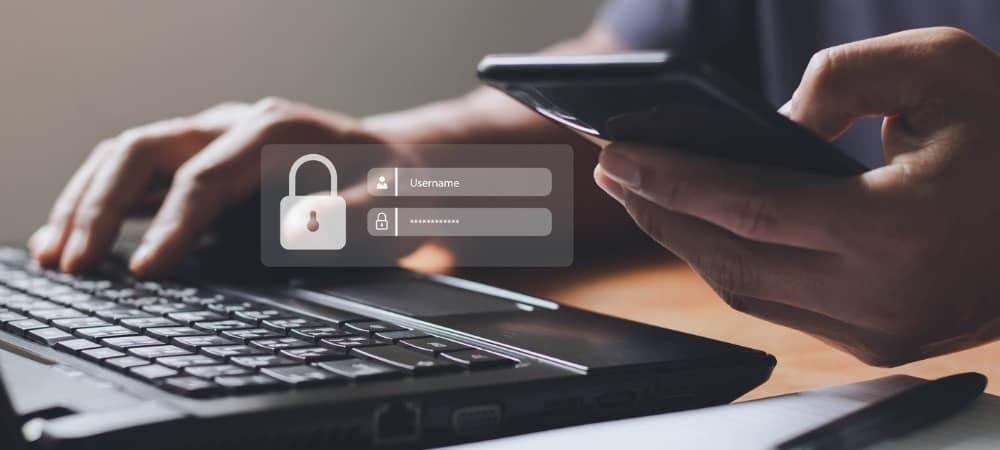
Det er nemt at glemme en kompliceret netværksadgangskode. Hvis du vil se gemte Wi-Fi-netværksadgangskoder på iPhone og iPad, skal du følge denne vejledning.
Hvis du opretter forbindelse til mange forskellige Wi-Fi-netværk, er du nødt til at glemme nogle af dine adgangskoder. Takket være iPad og iOS 16 (og nyere) kan du se gemte Wi-Fi-netværksadgangskoder på iPhone eller iPad.
Selvfølgelig kan du bede nogen om det dele en Wi-Fi-adgangskode på din iPhone, men nu er der en ny mulighed. Apple introducerer muligheden for at se gemte Wi-Fi-adgangskoder på din telefon eller tablet.
Denne funktion giver dig mulighed for nemt at finde og se gemte netværksadgangskoder. Sådan fungerer det.
Sådan får du vist gemte Wi-Fi-netværksadgangskoder på en iPhone eller iPad
Brug følgende trin for at finde de gemte Wi-Fi-adgangskoder på din telefon:
- Åben Indstillinger fra startskærmen.
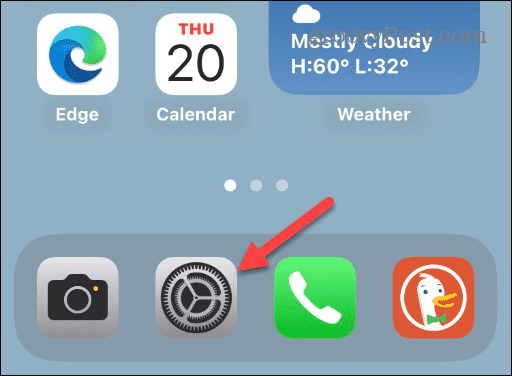
- Tryk på Trådløst internet fra mulighederne.
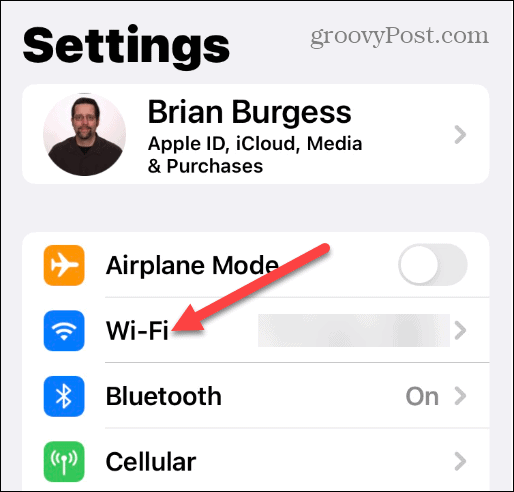
- Tryk på navnet på det netværk, du er forbundet til.
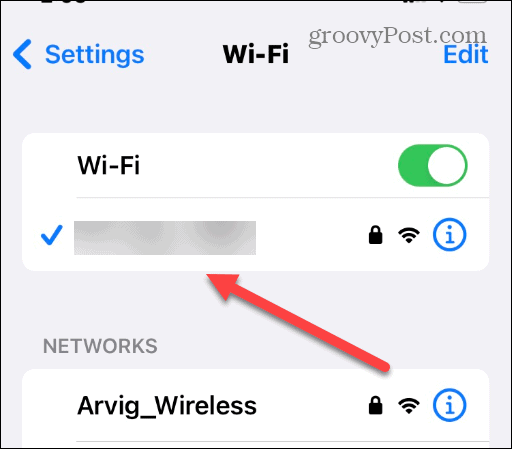
- Trykke på Adgangskode på følgende skærm.
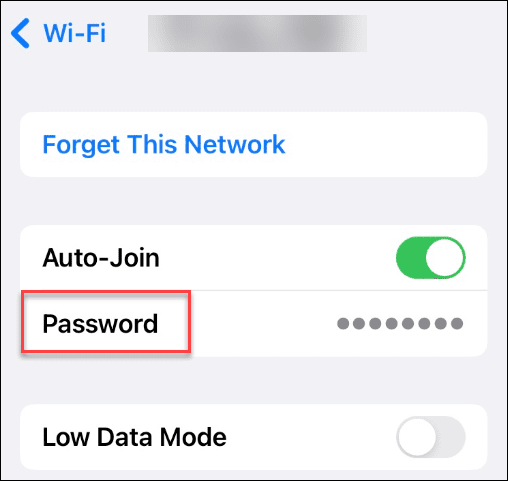
- Din telefon vil bruge sine lokale sikkerhedsmekanismer som f.eks Face ID, Tryk på ID, eller PIN.
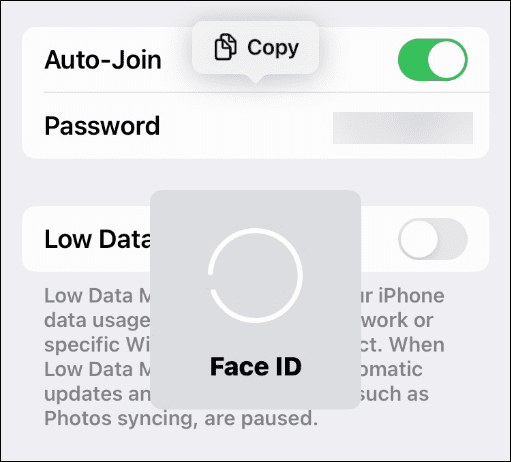
- Netværksadgangskoden vises ved siden af en Kopi knappen, så du nemt kan dele adgangskoden.
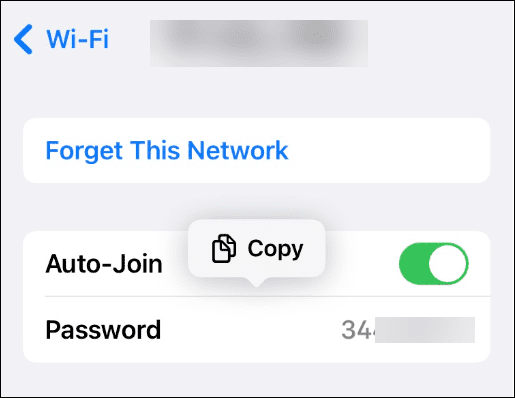
- Tryk på for at finde tidligere Wi-Fi-netværksadgangskoder Redigere i øverste højre hjørne.

- Tryk på Info knappen ved siden af det netværk, du vil have adgangskoden til.
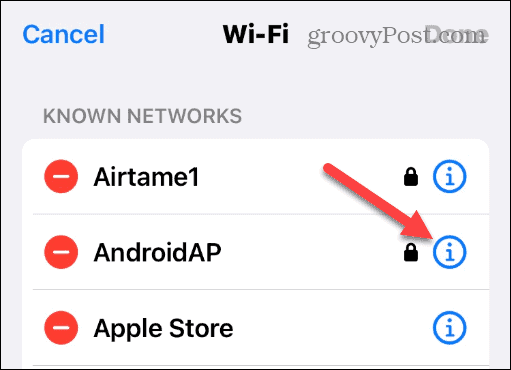
- Tryk på Adgangskode og du får netværksadgangskoden i almindelig tekst.
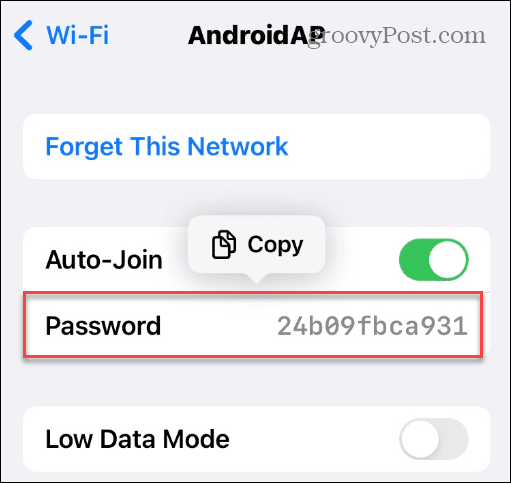
Konfiguration af din iPhone
Når du ser adgangskoder, kan du kopiere dem og gemme dem på et sikkert sted eller dele dem med en ven eller kollega. Alligevel ville det være bedst, hvis du var fornuftig med at sende dem rundt. Og hvis du tror, at din telefons adgangskode er blevet kompromitteret, kan du det ændre Wi-Fi-adgangskoden på din iPhone.
Det er også værd at nævne, at du kan se gemte adgangskoder i Safari på iPhone eller iPad; du behøver ikke iOS 16 til den funktionalitet.
Du kan gøre andre interessante ting med iPhone og iPad, der kører iOS 16. Det kan du f.eks gendanne slettede beskeder og aktivere haptisk tilbagebetaling til tastaturet.
Hvis du kan lide ideen om at tilpasse din låseskærm med flere nyttige oplysninger, kan du lære om tilføje widgets til låseskærmen. Og hvis du synes, at den nye Søg-knap på startskærmen er irriterende, kan du det fjern søgeknappen på iPhone.
Sådan finder du din Windows 11-produktnøgle
Hvis du har brug for at overføre din Windows 11-produktnøgle eller bare har brug for den til at udføre en ren installation af operativsystemet,...
Sådan rydder du Google Chrome-cache, cookies og browserhistorik
Chrome gør et fremragende stykke arbejde med at gemme din browserhistorik, cache og cookies for at optimere din browsers ydeevne online. Sådan gør hun...
Prismatchning i butikken: Sådan får du onlinepriser, mens du handler i butikken
At købe i butikken betyder ikke, at du skal betale højere priser. Takket være prismatchningsgarantier kan du få onlinerabatter, mens du handler i...



